Ако се опитвате да се присъедините към среща в Skype, връзката, предоставена от домакина, може да не работи винаги. Когато щракнете върху него, приложението може да покаже грешка, която гласи: Ами сега, възникна проблем с връзката ви. Опитайте да рестартирате Skype и проверете дали това бързо решение работи за вас. Ако проблемът продължава, следвайте стъпките за отстраняване на неизправности по-долу.
Поправка: Skype казва, че е имало проблем с връзката към срещата
Проверете вашата интернет връзка
Уверете се, че вашата интернет връзка работи правилно. Ако проблемите с честотната лента са норма за вас, преминете към кабелна връзка или използвайте различна връзка като цяло. Можете също да изключите рутера от контакта и да го оставите изключен за една минута. След това включете рутера обратно в контакта, изчакайте, докато компютърът ви се върне онлайн и стартирайте Skype.
Излезте от акаунта си в Skype, изчакайте тридесет секунди, след което влезте отново. Проверете дали забелязвате подобрения.
Вземете нова връзка
Помолете хоста да генерира нова връзка. Проверете дали получавате същата грешка, когато използвате различна връзка. Може би нещо се обърка, когато хостът генерира първата връзка.
Актуализирайте Skype до най-новата версия
Не забравяйте да инсталирате най-новата версия на приложението Skype на вашия компютър. Изпълнението на остарели версии на приложения може да предизвика всякакви проблеми. Стартирайте Skype, щракнете върху Помогнеи изберете Проверете за актуализации ръчно. Или просто кликнете върху Известия, и натиснете Актуализация бутон. 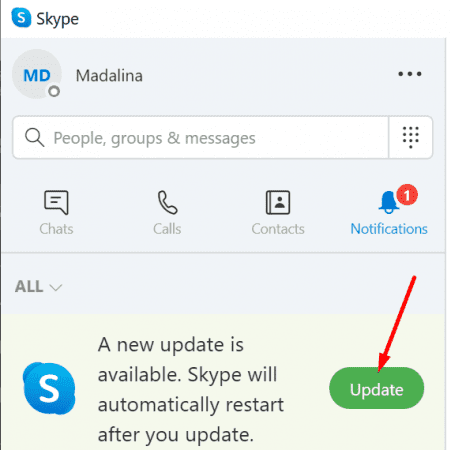
Инсталирайте всички чакащи актуализации, рестартирайте Skype и проверете дали можете да се присъедините към срещата.
Преинсталирайте Skype
Ако все още получавате същата грешка, деинсталирайте Skype.
- Отвори Диспечер на задачите.
- Кликнете върху процеси раздел.
- Намерете всички случаи на Skype.exe.
- Щракнете с десния бутон върху всеки запис и изберете Последна задача.

- Отидете на Контролен панел.
- Изберете Skype и удари Деинсталиране бутон.

- След това отидете на %appdata%\microsoft\Skype за работен плот.
- Преименувайте папката на Skype за Desktop_OLD.
- Изтеглете Skype от Официален уебсайт на Microsoft.
- Стартирайте инсталатора, за да инсталирате отново приложението.
Превключете към друга платформа за видео срещи
Ако все още не можете да използвате връзки в Skype, за да се присъедините към видеосрещи, може би трябва да помислите за преминаване към друга платформа. Разбира се, убеждаване на десетки присъстващи на срещата да преминат към Увеличаване или Microsoft Teams може да е трудно. Е, не пречи да попиташ.
Заключение
Ако Skype каже, че има проблем с връзката ви, уверете се, че вашата интернет връзка работи правилно. След това излезте от своя Skype акаунт и влезте отново. Не забравяйте да актуализирате Skype до най-новата версия. Като алтернатива можете също да помолите хоста да генерира нова връзка. Ако проблемът продължава, преинсталирайте Skype и превключете към Zoom или Teams.
Успяхте ли да решите проблема? Кое решение работи за вас? Уведомете ни в коментарите по-долу.